9 Compartir información con Word Insertar gráficos de una hoja Excel en un documento Word
Abrimos el ejercicio “gráfico” creado en el capítulo 7 para insertarlo en un nuevo documento Word y hacer modificaciones en él.
Copiamos el gráfico: hacemos clic sobre el gráfico para seleccionarlo; fijaos cómo se activan las referencias a los datos. Vamos al menú “Edición” y hacemos clic sobre la opción “Copiar”.

Ahora abriremos el programa Word para insertar el gráfico en el nuevo documento. Tendremos que situarnos con el cursor en el lugar del documento donde lo queremos pegar. Iremos al menú “Edición” y seleccionaremos la opción “Pegado especial”. Se abrirá la ventana siguiente:
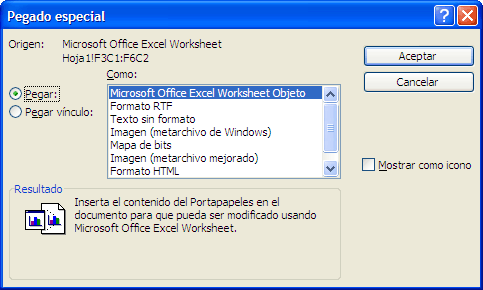
Tendremos que seleccionar la opción “Pegar” y, del listado de opciones, seleccionaremos “Gráfico de Microsoft Excel Objeto” y haremos clic sobre el botón “Aceptar”. Veremos cómo se ha copiado el gráfico.
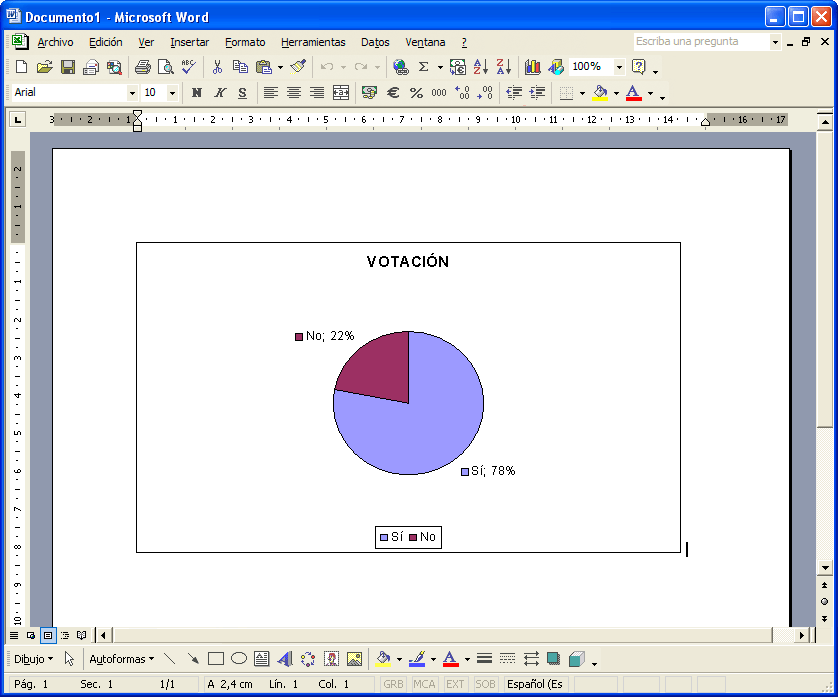
Ahora, desde Word, modificaremos alguno de los datos del cuadro. Tendremos que hacer doble clic sobre el cuadro de datos que acabamos de insertar para que se abra en una nueva ventana el libro Excel al que está vinculado. Fijaos que tenemos varias hojas: haremos clic en “Hoja1” y realizaremos las modificaciones pertinentes.
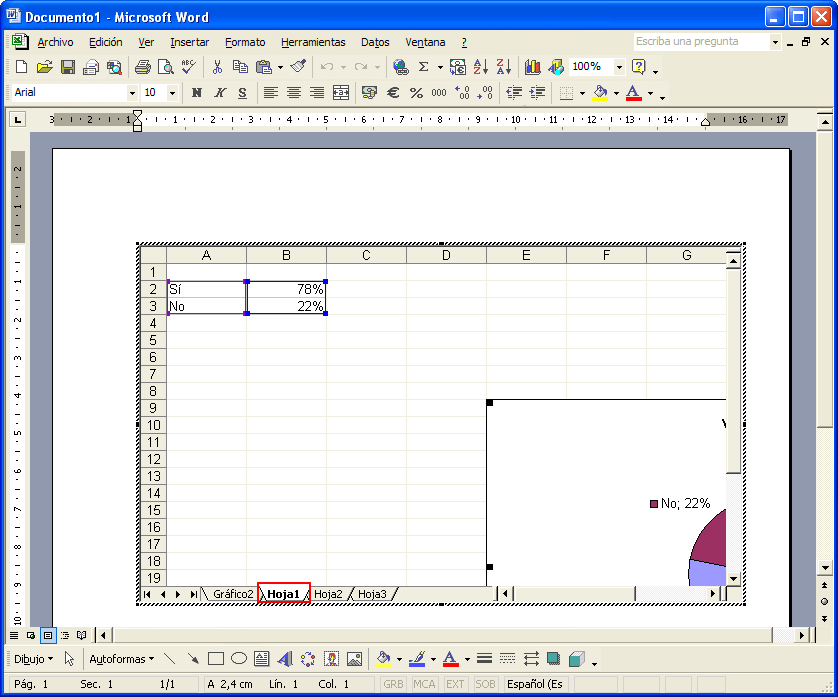
Nos situaremos sobre la celda B2 y modificaremos su valor escribiendo 25%. Nos situaremos sobre la celda B3 y modificaremos su valor escribiendo 25%. Hay que pulsar la tecla “Intro” para visualizar la modificación.
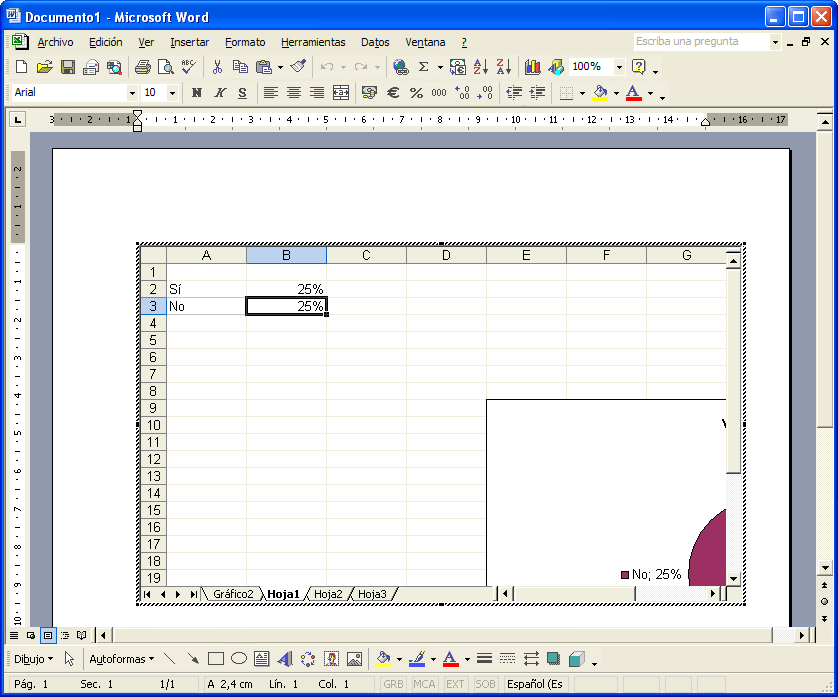
Haremos clic sobre la pestaña “Gráfico2” (que por defecto se ha creado) para visualizar nuestro gráfico.
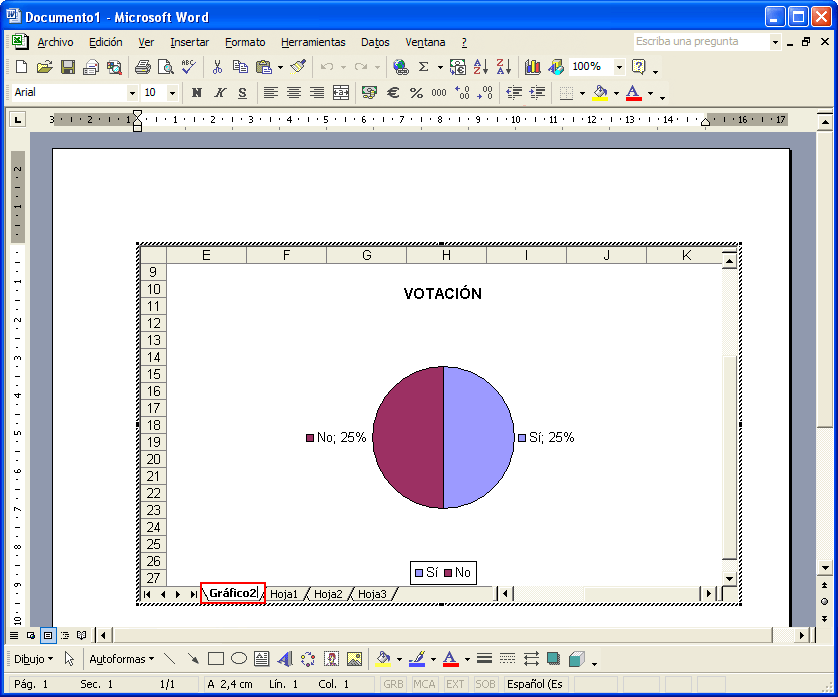
Haremos clic en cualquier espacio en blanco del documento para ver cómo queda insertado.


 Ir a la página anterior
Ir a la página anterior

 2009. Todos los derechos reservados.
2009. Todos los derechos reservados.